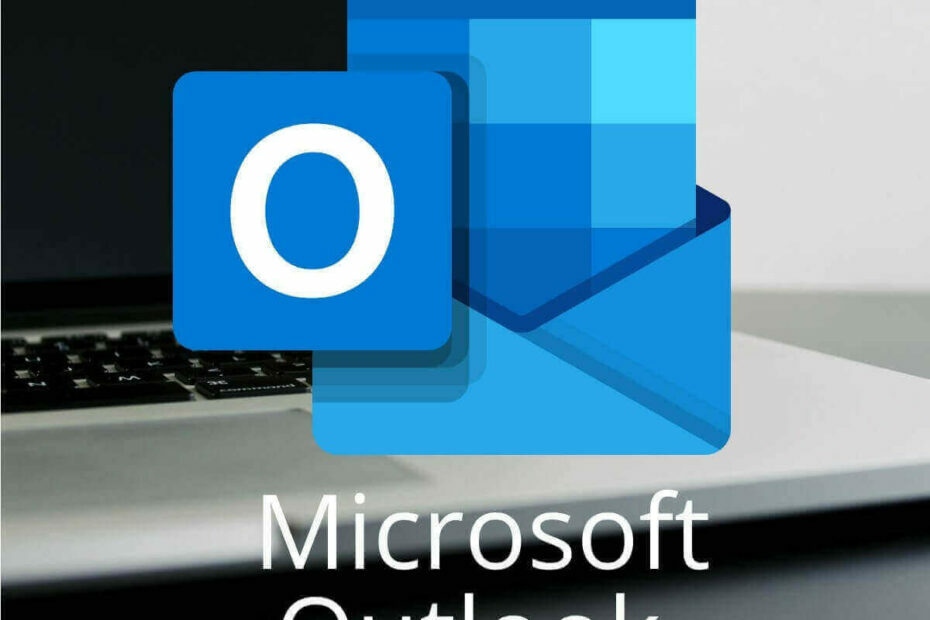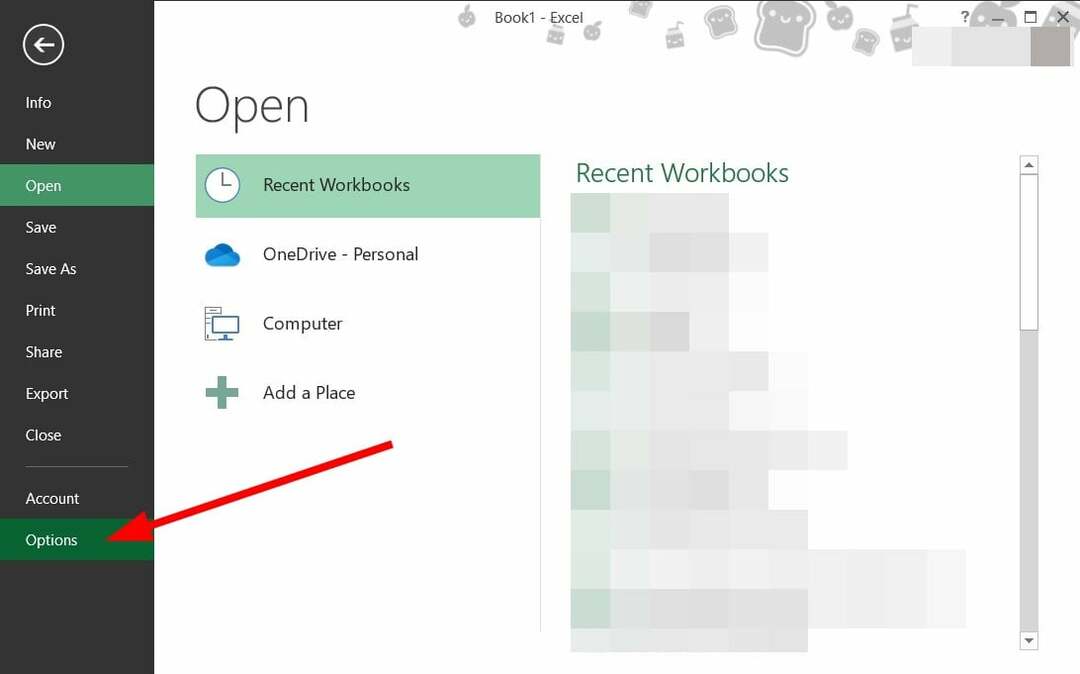- Jika Anda bertanya mengapa Chrome tidak memuat halaman dengan benar, akumulasi cache atau versi yang dinonaktifkan dari browser dapat menyebabkan beberapa hal.
- Jika situs web tidak dimuat dengan benar di Chrome, pertama-tama verifikasi apakah berfungsi di browser lain.
- Kadang-kadang, Chrome tidak memuat halaman karena ekstensinya tidak kompatibel, jadi perhatikan itu.

- Mengoptimalkan penggunaan berulang: Opera One menggunakan RAM Anda dengan cara yang lebih efisien daripada Brave.
- IA dan mudah digunakan: Fungsi baru dapat diakses langsung dari bilah lateral.
- Pengumuman dosa: Pemblokir pengumuman tersebut mempercepat pemuatan halaman dan melindungi penambangan data.
- Para los juegos yang ramah: Opera GX adalah yang pertama dan navigasi utama bagi para pemain.
- ⇒ Dapatkan Opera One
¿Google Chrome tidak memuat halaman dengan benar di PC Anda dengan Windows? Tidak sendirian, dan artikel hari ini sering kali dapat menyelesaikan masalah ini.
Meskipun merupakan browser web yang kuat, Chrome, terutama pada platform penulisan, dapat menimbulkan masalah.
Bayangkan Anda menemukan situs web di Chrome dan halaman berikutnya tanpa hasil. Apakah Anda merasa ada solusi yang masuk akal untuk masalah ini?
Gagal memuat halaman di Chrome atau masalah saat menampilkan situs web dengan benar adalah kesalahan komunitas. Sekali lagi, ya gambar tidak dimuat di Chrome, kadang-kadang sendirian atau tidak ikon putaran gambar.
Ada beberapa solusi dalam pikiran, tapi pertama-tama, kami ingin Chrome tidak memuat halaman dengan benar.
Mengapa Chrome tidak memuat halaman?
🟣 Ekstensi yang berinteraksi dengan elemen rendering halaman.
🔵 Komponen Chrome yang diisi seperti cache dan cookie.
🟣 Versi yang dinonaktifkan dari Chrome.
🔵 Masalah sementara dengan sistem operasi PC Anda atau proses demasiados Google Chrome berjalan secara bersamaan.
🟣 Konfigurasi salah di Chrome sehingga tidak ada yang kompatibel dengan PC Anda.
🔵 Pembatasan firewall dan masalah lain yang serupa.
Untungnya, Anda dapat dengan mudah mengatasi kerusakan ini dan menghilangkan situasi ini. Oleh karena itu, kami mempersiapkan metode yang paling efektif dan detail.
Solusi ini juga berfungsi jika Anda menemukan situasi berikut:
- Halaman Chrome yang tidak dimuat dengan benar.
- Chrome tidak menampilkan situs web dengan benar atau tidak menampilkan halaman dengan benar.
- Google Chrome tidak memiliki halaman tetapi Internet Explorer: dan kata-kata lain, Chrome tidak memiliki halaman tetapi navigasi lain. Jika demikian, sebaliknya satu halaman tidak ada penerimaan di semua navigasi.
- Chrome tidak memuat halaman di Windows 10, Windows 11, dan Mac.
- File Chrome yang tidak memuat halaman.
- Situs web yang tidak dimuat dengan benar di Chrome: ada beberapa situs web yang tidak dimuat di Chrome.
- Chrome sehingga tidak memuat halaman sepenuhnya.
Bagaimana cara mengatasi Google Chrome tidak memuat halaman?
- Mengapa Chrome tidak memuat halaman?
- Bagaimana cara mengatasi Google Chrome tidak memuat halaman?
- 1. Prueba atau navegador
- 2. Reinicia tu komputer
- 3. Hapus cache dari perangkat terceros
- 4. Memperbarui Google Chrome
- 5. Tidak ada ekstensi yang dapat dihilangkan
- 6. Nonaktifkan akselerasi perangkat keras
- 7. Instal ulang Google Chrome
1. Prueba atau navegador
Jika ada masalah untuk membuka situs web tertentu, Anda mungkin ingin mencoba browser lain. Dalam hal ini, tidak ada alternatif lain selain Opera One.

Navegador ini mirip dengan Chrome, namun terpusat pada keamanan dan privasi pengguna, kami menerima termasuk layanan VPN terintegrasi gratis.
Opera One juga memiliki Modus Privasi yang mengizinkan navigasi tanpa menyalin data Anda, melindungi lebih banyak privasi Anda.
Selain itu, Anda memiliki antarmuka baru yang digunakan dengan perangkat modular dan mudah tergradasi, yang memfasilitasi multitarea.
Navigasi baru juga berarti baru, sehingga Anda dapat dengan mudah mengimpor merek Chrome dan daftarnya.

Opera Satu
Membuka halaman dengan benar menggunakan navigasi Opera One, alternatif terbaik adalah Chrome.2. Reinicia tu komputer
- Presiona el atasi teclado de Ctrl + Menggeser + ESC kamu tahu Administrador de tareas de Windows.
- Di ventilasi del Administrador de tareas, haz klik en Google Chrome dan pilih Finalizar Tarea.

- Sekarang, kembalikan PC Anda.
- Setelah memulai ulang PC Anda, Anda dapat membuka Google Chrome dan memeriksa apakah halamannya dimuat dengan benar.
Jika Google Chrome tidak memuat halaman dengan benar, solusi paling cepat akan menyelesaikan semua proses Chrome dan memulai ulang komputer Anda. Termasuk jika Administrador de tareas tidak ada pada awalnya, jangan khawatir, ini untuk membantu.
3. Hapus cache dari perangkat terceros
- Unduh Fortect dari situs web resmi.
- Instal dan ikuti petunjuk untuk menyelesaikan instalasi.
- Setelah instalasi, jalankan Benteng.
- Navegue sudah Keamanan Privasi dan kemudian pergi ke pesta.

- Klik pada pilihan Sangat diperbaiki.

- Setelah proses ini, Anda akan kehilangan semua cache di browser Anda.
Sekali lagi, menghapus cache dapat dilakukan jika Google Chrome tidak memuat halaman dengan benar
Perkuat juga fungsi tambahannya, seperti menghapus riwayat navigasi atau memecahkan masalah terkait dengan registrasi, yang umumnya berguna untuk komputer Anda, terutama jika Anda menggunakan Windows 11 atau 10.
4. Memperbarui Google Chrome
- Tentang Chrome.
- Klik dan hilang tiga titik vertikal en la esquina superior derecha y ve a Konfigurasi.

- Haz klik en Unduh Chrome.
- Chrome akan secara otomatis memperbarui dan menginstal perangkat lain secara otomatis.

Navigator yang tidak diaktualisasikan juga dapat menyebabkan situs web tidak dimuat dengan benar. Oleh karena itu, Anda harus memperbarui Google Chrome untuk memecahkan masalahnya.
- Solusi: Gagal menyimpan data di Chrome
- Menonaktifkan Modus Layar di Chrome dengan Cara [+Video]
- Solusi: Microsoft Edge se Congela, se Cuelga o No Responde
- Percepatan Perangkat Keras di Opera: Oleh Habilitar/Desactivarla
5. Tidak ada ekstensi yang dapat dihilangkan
- Di bilah arah Chrome, tuliskan arah dan tekan berikut. Masukkan ke halaman ekstensi:
chrome://extensions/ - Nonaktifkan interupsi bersama dengan ekstensi yang ingin dinonaktifkan.

- Jadi, klik saja berhenti untuk menghilangkan ekstensi yang diinginkan.

Jika Chrome tidak memuat halaman, masalah mungkin ada pada ekstensi Anda. Oleh karena itu, Anda harus menonaktifkan atau menghilangkan ekstensi yang bermasalah.
6. Nonaktifkan akselerasi perangkat keras
- Tentang Google Chrome.
- Tuliskan arah berikut pada bilah arah dan tekan Masuk:
chrome://settings/system - Nonaktifkan interupsi pada pilihan tersebut Gunakan akselerasi perangkat keras ketika Anda membutuhkannya.

- Reinicia Chrome.
Meskipun akselerasi perangkat keras sangat berguna, Anda dapat menyebabkannya masalah penggunaan CPU pada perangkat lunak baja dan hapus halaman web yang dimuat dengan benar.
Oleh karena itu, Anda harus menonaktifkan akselerasi perangkat keras di Google Chrome.
7. Instal ulang Google Chrome
- Presiona el atasi teclado de jendela+ SAYA untuk membuka aplikasi Konfigurasi.
- dan Aplikasi dan jangan klik en Aplikasi dan karakteristik.

- Busca Google Chrome.
- Klik pada tiga titik vertikal dan seterusnya Unduhan instalasi.

- Ikuti petunjuk di layar untuk menyelesaikan proses pengunduhan.
- Unduh Chrome baru dan diinstal.
Untuk memastikan bahwa Google Chrome dihilangkan sepenuhnya, Anda harus menggunakannya perangkat lunak de instalasi untuk menghapus semua arsip Chrome yang masuk kembali atau entri registrasi.
Penginstalan ulang dapat memecahkan masalah jika Chrome tidak memuat halaman dengan benar atau masalah serupa.
Namun, bahkan setelah menggunakan semua metode penyelesaian masalah yang mungkin terjadi, Chrome hari ini tidak dapat membuka situs web dengan benar. Mungkin ada masalah dengan versi khusus Chrome.
Karena semua situs web dioptimalkan untuk navigasi berbasis Chromium, mungkin ada masalah khusus di Google Chrome.
Oleh karena itu, ide terbaiknya mungkin akan dicoba oleh navigasi lain. Dalam pengalaman pribadi kami, Opera One akan membantu Anda memuat halaman lebih cepat, menggunakan lebih sedikit band dan berfungsi lebih baik pada perangkat baja.
¡Ah, kamu sudah melakukannya! Solusi ini akan membantu jika Google Chrome tidak memuat halaman dengan benar. Anda bebas mencoba semua dinosaurus dan dinosaurus yang berfungsi untuk Anda.